Philips PSA235/00 Manuel utilisateur
PDF
Télécharger
Document
psa235 COVER 1 17/6/05 10:14 Page 1 user manual manuel d’utilisation | benutzerhandbuch gebruikershandleiding | manuale per l'utente användar-handbok | manual del usuario | manual do usuário Digital Audio Player Lecteur audio numérique | Digitaler Audio-Player | Reproductor de audio digital Digitale audiospeler | Lettore audio digitale | Leitor Áudio Digital Digital ljudspelare PSA235_French.qxd 15/8/05 17:48 Page 1 Nous espérons que ce produit répondra à vos attentes. Rendez-vous sur les sites suivants: www.philips.com/support et entrez la référence de votre produit afin de consulter: - FAQ, les réponses aux questions les plus fréquemment posées Le mode d'emploi le plus récent Le téléchargement du logiciel Les mises à jour & Gestionnaire de périphériques Étant donné que votre lecteur peut être mis à niveau, nous vous conseillons de l'enregistrer à l'adresse www.philips.com/register pour que nous puissions vous avertir de la présence d'éventuelles mises à niveau gratuites. Le numéro de modèle et le numéro de série se trouvent dans le compartiment de la pile. À propos de ce produit Le produit que vous venez d'acheter présente les caractéristiques suivantes : - Compatibilité avec les fichiers MP3 et WMA [voir la section MODE MUSIC (MUSIQUE)] - FM radio*** [voir la section MODE RADIO ] - Recherche en progrès *** La radio FM est disponible uniquement sur certains modèles. La radio FM n'est pas disponible actuellement en Europe. Accessories écouteurs câble USB 1 x AAA Brassard CD-ROM avec manuel d'utilisation, pilotes, FAQ et logiciels de gestion musicale 1 PSA235_French.qxd 15/8/05 17:48 Page 2 Piles Avec ce lecteur, vous pouvez utiliser: - des piles normales LR03, UM4 ou AAA de préférence Philips; ou - des piles alcalines du type LR03, UM4 ou AAA de préférence Philips; ou - des piles rechargeable du type LR03, UM4 ou AAA de préférence Philips; ou Remarque: Enlevez les piles si l'équipement n'est pas utilisé pendant une période prolongée. Mise en place des piles Utilisez une pièce de monnaie de taille appropriée pour tourner dans le sens contraire des aiguilles d'une montre pour débloquer le couvercle arrière. Insérez piles en respectant la polarité. (voir l'étiquette imprimée sur le compartiment des piles) Placez les loquets du couvercle dans les fentes correspondantes de votre appareil.Tournez dans le sens des aiguilles d'une montre doucement pour replacer le couvercle arrière. ✔ ASTUCE Vous pouvez aussi tourner et ouvrir le couvercle sans utiliser de pièce de monnaie. Serrez la partie en plastique du couvercle arrière. Sans changer de point d'appui, tournez doucement dans le sens contraire des aiguilles d'une montre pour ouvrir. 2 PSA235_French.qxd 15/8/05 17:48 Page 3 Alimentation Maintenez enfoncée la touche POWER 2; pour allumer le l’appareil. ➔ L'écran d'accueil PHILIPS s'affiche brièvement. Maintenez enfoncée la touche POWER 2; pour éteindre l'appareil. ✔ ASTUCE L'appareil s'éteint automatiquement si aucune opération n'est effectuée et qu'aucun fichier n'est lu pendant 60 secondes. Le dernier état/écran de lecture s'affiche lors de la mise sous tension suivante de l'appareil. Indicateur de niveau de charge Le niveau de charge approximatif de la pile est indiqué sur l'afficheur. Batterie pleine Pile chargée aux deux tiers Pile à moitié chargée Batterie faible Batterie épuisée Remarque: Les piles rechargeables présentent des niveaux de tension inférieurs à ceux des piles alcalines. Les piles contiennent des substances chimiques: mettez-les au rebut en prenant toutes les précautions qui s'imposent. ✔ ASTUCE Lorsque les piles sont presque vides, le symbole de batterie faible clignote et l'appareil émet un signal sonore. Lorsque vous entendez un double signal sonore, il reste avant l'extinction de l'appareil. Ce dernier enregistre tous les paramètres et les enregistrements en cours avant de s'éteindre. 3 PSA235_French.qxd 15/8/05 17:48 Page 4 Avant de l'appareil 1 Informations vocales Pour connaître le temps écoulé via les écouteurs. 2 Chronomètre Démarrez le compte du temps, Pausez le compte du temps, Réinitialisez le chronographe 3 Précédent Retour rapide; accéder au niveau précédente 4 Afficheur à cristaux liquides Affiche le menu, les options et les informations sur les pistes de manière dynamique 5 VOL - / Déplacement vers le bas Déplacement vers le bas / Volume - 6 VIEW Pour basculer entre le menu principal et les écrans de bibliothèque et de lecture. 7 Suivante avance rapide; accéder au niveau suivant 8 Verrouillage des touches Pour verrouiller les touches ;Verr. Choc 9 2; Mise en marche / Arrêt et Lecture / Pause; confirme la sélection 0 VOL + / Déplacement vers le haut Déplacement vers le haut / Volume + 4 PSA235_French.qxd 15/8/05 17:48 Page 5 Arrière de l'appareil 1 Batterie 2 Logement pour carte Mini SD 3 Connecteur USB 4 Languette du couvercle arrière Insérez une pièce de monnaie ici pour tourner et ouvrir / fer mer le couvercle arrière; connecte au brassard 5 p Prise audio Insérez votre carte mini SD* ici pour étendre la mémoire . *La carte SD n'est pas fournie. 5 PSA235_French.qxd 15/8/05 17:48 Page 6 Menu Racine Lorsque vous allumez l'appareil,maintenez enfoncée la touche MENU pour accéder au menu principal. Music (Musique) Pour lire vos pistes audio numériques Radio*** Pour écouter les présélections radio Sport Pour recherche en progrès Settings (Réglages) Pour personnaliser les réglages de l’appareil *** La radio FM est disponible uniquement sur certains modèles. La radio FM n'est pas disponible actuellement en Europe. Navigation Utilisez les touches 3, 4, 1, 2 pour parcourir les menus. Appuyez sur 2 pour confirmer votre sélection. ✔ ASTUCE Sélectionnez Shuffle All (Shuffle tous) pour lire toute la musique de l'appareil dans un ordre aléatoire. La fonction Smart Hide (Masquage) permet de masquer des informations relatives à la bibliothèque. La fonction Smart Hide (Masquage) vous permet d'atteindre le contenu souhaité plus rapidement, en masquant les albums et artistes dont le nombre de pistes situées dans la bibliothèque est inférieur à un chiffre défini. La fonction Smart Hide 1 (Masquage 1) masque les artistes et albums qui ne dispose que d'une seule piste dans la bibliothèque. La fonction Smart Hide 2 (Masquage 2) masque les artistes et albums de maximum deux pistes dans la bibliothèque. La fonction Smart Hide 3 (Masquage 3) masque les artistes et albums qui disposent de maximum trois pistes. La fonction Smart Hide 4 (Masquage 4) masque les artistes et albums qui disposent de maximum 4 pistes. 6 PSA235_French.qxd 15/8/05 17:48 Page 7 Mode Musique Votre appareil intègre d'origine quelques pistes audio destinées à une utilisation directe.Vous pouvez également transférer une collection de fichiers musicaux numériques d'un ordinateur vers l'appareil à l'aide du logiciel de gestion musicale fourni. [voir la section IMPORTATION DE FICHIERS MUSICAUX NUMÉRIQUES DANS L'APPAREIL] Recherche de fichiers musicaux 1 À partir du menu principal, sélectionner le mode Musique. En mode Music (Musique), vous disposez des options de recherche suivantes : Playlists (Listes de lecture) Collections de listes de lecture Pistes par ordre de lecture Tous les titres Mélange Tout Artists (Artistes) Artistes classés par ordre alphabétique Albums classés par ordre alphabétique Plages listées selon l'ordre de l'album Genres Genres listés alphabétiquement Artistes classés par ordre alphabétique Albums listés alphabétiquement Albums Albums classés par ordre alphabétique Plages listées selon l'ordre de l'album Pistes classées par ordre alphabétique Plages listées selon l'ordre de l'album Remarque: s'il manque des informations d'ID3-tag pour votre musique, des champs peuvent être vides ou les messages « No artist found » (Artiste inconnu) ou « No album found » (Album inconnu) peuvent s'afficher. 2 Appuyez sur 3 ou sur 4 pour sélectionner une option. Appuyez sur 2 ou 1 pour descendre ou monter d'un niveau dans la bibliothèque 3 Appuyez sur 2; pour lancer la lecture du morceau choisi. ✔ ASTUCE Vous pouvez également maintenir la touche 3 ou 4 enfoncée pour accéder à la fonction SuperScroll. La première lettre des pistes s'affiche en majuscule tandis qu'elles défilent rapidement. Relâchez la touche lorsque vous avez atteint la lettre souhaitée. 7 PSA235_French.qxd 15/8/05 17:48 Page 8 Lecture Les touches 2; , 0, 5, 3, 7 [voir la section "Avant de l'appareil" p.4] sont multifonctions. Ils répondent à la pression exercée: appuyer ou appuyer pendant quelques secondes. Au cours de la lecture, vous avez accès aux fonctionnalités suivantes : Fonctionnement de base Commandes à utiliser Pause Appuyer sur 2; en cours de lecture Piste suivante Appuyez sur 7 Piste précédente Appuyez sur 3 Recherche vers l'avant Appuyer pendant quelques secondes sur 7 Recherche vers l'arrière Appuyer pendant quelques secondes sur 3 Réglage du volume 0/5 Personnalisation de lecture Changement de mode de lecture 1 Dans le menu principal, sélectionnez Setting. 2 Utilisez les touches de déplacement pour sélectionner les options suivantes: Appuyez sur la touche 2; pour confirmer votre sélection. Appuyez sur 2; pour désactiver une option. Play mode (Mode de lecture) Shuffle (Aléatoire) Repeat (Répétition) Shuffle (Aléatoire) Marche Arrêt Repeat (Répétition) Arrêt Marche Shuffle (Aléatoire) et Repeat (Répétition) Marche Marche Normal Arrêt Arrêt Changement Bass enhancement 1 Dans le menu principal, sélectionnez Setting > DBB. 2 Utilisez les touches de déplacement pour sélectionner Marche ou Arrêt. Changement d'égaliseur 1 Dans le menu principal, sélectionnez Setting > EQ (Égaliseur). 2 Utilisez les touches de déplacement pour sélectionner Rock, RnB, Electronica, HipHop (Hip-Hop), Classical (Classique), Jazz ou Off (Aucun). 8 PSA235_French.qxd 15/8/05 17:48 Page 9 Importation de fichiers musicaux numériques dans l'appareil Avant de transférer vos fichiers MP3 et/ou WMA sur votre appareil au moyen du Lecteur Windows Media, vous devez installer le Lecteur Windows Media et le Gestionnaire de périphériques comme suit : Installation du Gestionnaire de périphériques Philips et du Lecteur Windows Media 1 Insérez le CD fourni dans le lecteur de CD-ROM de votre ordinateur. Si le CD ne s'exécute pas automatiquement, double-cliquez sur le fichier mp3.exe dans le répertoire racine du CD. 2 Sélectionnez votre langue et suivez les instructions à l'écran pour terminer l'installation du Gestionnaire de périphériques Philips et du Lecteur Windows Media. Branchez l'appareil sur l'ordinateur. 1 Connectez l'appareil à l'ordinateur à l'aide du câble USB fourni. L'animation correspondant à la connexion USB s'affiche dès que l'appareil est branché. 2 Vous pouvez organiser des fichiers et transférer de la musique sur l'appareil pendant toute la durée de la connexion USB. Gestion et transfert des fichiers musicaux à l'aide du Lecteur Windows Media 10 1 2 3 4 5 6 Exécutez le Lecteur Windows Media via le raccourci du Bureau ou le menu Démarrer. Pour transférer des fichiers de votre ordinateur vers l'appareil, cliquez sur l'onglet Copier les fichiers sur des périphériques portables et des CD enregistrables. Dans la liste déroulante du volet Musique à copier, sélectionnez la liste de lecture, la catégorie ou un autre élément à copier. Désactivez les cases à cocher en regard des fichiers que vous ne souhaitez pas copier. Dans la liste déroulante du volet Musique sur le périphérique, sélectionnez le périphérique sur lequel vous souhaitez copier les fichiers. p.ex., Philips GoGear / PHILIPS. Cliquez sur synchroniser. La lecture des fichiers musicaux transférés via l'Explorateur Windows (via la fonction glisser-déplacer) vers le dossier multimédia démarre ✔ Si votre Windows Media Player est ouvert lorsque vous connectez votre périph., votre périph. Pourra ne pas être reconnu. Pour transférer des fichiers musicaux vers la carte Mini SD, vous devez formater cette dernière lors de son insertion initiale dans l'appareil et continuer à l'utiliser conjointement avec l'appareil. Faute de quoi, les fichiers transférés ne sont reconnus ni par le Lecteur Windows Media ni par l'Explorateur Windows. 9 PSA235_French.qxd 15/8/05 17:48 Page 10 Mode Radio*** *** La radio FM est disponible uniquement sur certains modèles. La radio FM n'est pas disponible actuellement en Europe. Sélection d'une région FM 1 Dans le menu principal, sélectionnez SETTINGS (Paramètres) pour accéder au mode radio. 2 Sélectionnez Advanced (Avancé) > Radio settings (Paramètres radio). 3 Sélection d'une région FM. Appuyez sur 2 pour confirmer votre sélection. Syntonisation automatique 1 À partir du menu principal, sélectionnez RADIO pour accéder au mode Radio. 2 Appuyez sur 1 de P1 ou sur 2 de P10 pour sélectionner Autotune. Appuyez sur 2; pour confirmer. ➔ L'appareil sélectionne automatiquement les 10 stations les mieux captées. Appuyez sur une touche pour annuler. Écoute d'une station radio 1 À partir du menu principal, sélectionnez RADIO pour accéder au mode Radio. 2 Appuyez sur la touche 3 pour rechercher une station préréglée en début de liste ou sur la touche 4 pour la rechercher en fin de liste. Syntonisation manuelle 1 À partir de l'écran de lecture de la radio, maintenez la touche 2 enfoncée pour accéder à l'écran de syntonisation manuelle. 2 Appuyez sur la touche 1 ou 2 pour syntoniser les stations une à une. ➔ La barre de fréquence indique les changements de fréquence. Lors du réglage manuel des stations, vous entendez un grésillement ou la station syntonisée. 3 Maintenez enfoncée la touche 1 pour rechercher la station précédente ou la touche 2 pour rechercher la station suivante. 4 Appuyez sur la touche 2; pour confirmer la présélection. ✔ ASTUCE Si vous ne souhaitez pas enregistrer une présélection réglée manuellement, n'appuyez sur aucune touche. L'écran de syntonisation manuelle disparaîtra et les réglages ne seront pas enregistrés. Le fil des écouteurs est utilisé comme antenne FM. Si nécessaire, déplacez-la pour obtenir une réception optimale. 10 PSA235_French.qxd 15/8/05 17:48 Page 11 Visualisation des recherches en progrès. Vous pouvez utiliser votre appareil comme chronographe pour visualiser les recherches en progrès.Toutes les activités du chronographe seront enregistrées et mémorisées sur votre appareil. Lorsque vous utilisez le chronomètre, vous pouvez appuyer sur la touche du chronomètre parlant pour connaître le temps écoulé via les écouteurs. Fonctionnement du chronographe Contrôles à presser Allez sur l'écran du chronographe Appuyer pendant quelques secondes sur 2 [voir la section "Avant de l'appareil" p.4] Démarrez le compte du temps Appuyez sur 2 sur l'écran du chronographe Pausez le compte du temps Appuyez sur 2 lorsque le chronograph est activé Reprenez le compte du temps Appuyez sur 2 lorsque le chronographe est en pause Réinitialisez le chronographe Appuyez et maintenez le 2 Les captures d'écran ci-dessous présentent ce qui s'affiche lors de l'utilisation du chronomètre. Les informations vocales du chronomètre parlant sont disponibles uniquement dans les langues suivantes: anglais, allemand et espagnol. Cette langue dépend de la langue que vous avez sélectionnée dans les paramètres. Pour toutes les autres langues, les informations vocales sont en anglais. Utilisation du chronomètre Vous pouvez utiliser votre appareil comme chronographe pour visualiser les recherches en progrès. 1 Du menu d'acceuil, sélectionnez Sport > Historique. 2 Vous pouvez voir une liste des registres enregistrés en recherche. Appuyez sur 2 pour voir les détails. Vous connaîtrez la date de votre entraînement, ainsi que le temps écoulé. 11 PSA235_French.qxd 15/8/05 17:48 Page 12 Utiliser le chronomètre parlant 1 Appuyez sur Clock pour lancer le chronomètre. 2 Appuyez sur talking stopwatch pour obtenir des informations vocales. 3 Appuyez sur Clock pour arrêter le chronomètre. Les informations vocales du chronomètre parlant sont disponibles uniquement dans les langues suivantes: anglais, allemand et espagnol. Cette langue dépend de la langue que vous avez sélectionnée dans les paramètres. Pour toutes les autres langues, les informations vocales sont en anglais. 12 PSA235_French.qxd 15/8/05 17:48 Page 13 Personnalisation de paramètres 1 Appuyez sur la touche SETTING pour accéder aux options de réglage. 2 Appuyez sur 3 ou sur 4 pour sélectionner une option. Appuyez sur 2 ou 1 pour descendre ou monter d'un niveau dans la bibliothèque. 3 Appuyez sur la touche 2 pour confirmer votre sélection. 4 Appuyez sur la touche SETTING ou maintenez enfoncée la touche 1 pour quitter le menu. ✔ ASTUCE Les options de chaque réglage s'affichent sur l'afficheur de l'appareil. Réglage Fonctionnement de base Shuffle (Aléatoire) Repeat (Répétition) PowerSave (Économie d'énergie) Vous pouvez lire vos pistes musicales de façon aléatoire Vous pouvez lire vos pistes musicales de façon répétée Le mode Power Save (Économie d'énergie) permet d'augmenter l'autonomie de la batterie. Suramplification des basses Rock / RnB / Electronica / HipHop (Hip-Hop) / Classical (Classique) / Jazz / Off (Aucun) 3 s. / 5 s. / 10 s. / 15 s. / Arrêt Niveaus 1 - 6 English (Anglais), French (français), German (Allemand), Spanish (Espagnol), Italian (Italien), Portuguese (Brazilian) [Portugais (brésilien)], Dutch (Néerlandais), Swedish (Suédois), Polish (Polonais), Chinese (Simplified) [Chinois (simplifié)], Chinese (Traditional) [Chinois (traditionnel)], Japanese (Japonais), Korean (Coréen) Restaurer les paramètres par défaut Free space (Espace disponible) / About (À propos) / Device ID (ID appareil). Digital Bass Boost Égaliseurs Rétro-éclairage Contraste Langue Paramètres par défaut Information Avancé Paramètres radio Smart Hide (Masquage) Informations vocales ✔ USA (États-Unis) / Europe & Le Japon Off / 1 / 2 / 3 / 4 À temps / À la demande ASTUCE - Le mode PowerSave (Économie d'énergie) permet d'augmenter l'autonomie de la batterie. Lors de ce mode, certaines fonctionnalités consommant beaucoup d'énergie, telles que DBB et EQ, sont désactivées pour une performance optimale de la batterie. - La fonction Smart Hide (Masquage) permet de masquer des informations relatives à la bibliothèque. La fonction Smart Hide (Masquage) vous permet d'atteindre le contenu souhaité plus rapidement, en masquant les albums et artistes dont le nombre de pistes situées dans la bibliothèque est inférieur à un chiffre défini. La fonction Smart Hide 1 (Masquage 1) masque les artistes et albums qui ne dispose que d'une seule piste dans la bibliothèque. La fonction Smart Hide 2 (Masquage 2) masque les artistes et albums de maximum deux pistes dans la bibliothèque. La fonction Smart Hide 3 (Masquage 3) masque les artistes et albums qui disposent de maximum trois pistes. La fonction Smart Hide 4 (Masquage 4) masque les artistes et albums qui disposent de maximum 4 pistes. 13 PSA235_French.qxd 15/8/05 17:48 Page 14 Porter le lecteur à votre bras 1 Attachez l'appareil à votre bras, en faisant correspondre le loquet du couvercle avec le creux du brassard. ✔ ASTUCE Assurez-vous que la prise des écouteurs est dirigée vers le haut.Vous devriez entendre un déclic dès que le lecteur est correctement placé. 2 Connectez les écouteurs. 3 Faîtes les ajustements nécessaires sur votre bras. 14 PSA235_French.qxd 15/8/05 17:48 Page 15 Dépannage Si une défaillance ce produit, vérifiez d'aboard les points énumérés. Pour obtenir plus d'aide et des conseils de dépannage, reportez-vous à la FAQ sur le lecteur à l'adresse www.philips.com/support. Si vous ne parvenez toujours pas à résoudre le problème, consultez votre revendeur ou le Centre de service le plus proche. AVERTISSMENT: N'essayez pas de réparer le lecteur,sous peine de rendre la garantie caduque. Problème Solution Blocage Retirez la pile. Réinsérez la pile et allumez l'appareil. Mise sous tension impossible Insérez de nouvelles piles. Appuyez sur 2;, puis allumez l'appareil. En cas d'erreur liée à l'appareil/à la carte, branchez l'appareil sur l'ordinateur. Utilisez le gestionnaire de périphériques pour restaurer l'appareil. L'appareil affiche « Problème lecteur ». Erreur périphérique/carte mémoire. Branchez l'appareil sur un ordinateur. Utilisez le Gestionnaire de périphériques Philips pour réparer votre appareil. L'appareil affiche IIIIIIII Vous avez transféré des pistes audio contenant du chinois, du japon ais, du coréen ou d'autres langues dans l'appareil. Utilisez le gestionnaire de périphériques pour restaurer l'appareil. Que dois-je faire si je n'entends lorsque j'appuie sur le bouton 2; de mon lecteur PSA? - Votre pile est peut-être trop faible. Insérez une nouvelle pile rien dans votre lecteur. - Vérifiez que le connecteur du casque est correctement inséré dans votre lecteur. - Lorsque vous appuyez sur le bouton 2;, vérifiez que vous le gardez appuyé suffisamment longtemps jusqu'à ce que l'écran s'allume. - Vérifiez que le niveau du volume n'est pas trop bas. Si nécessaire, appuyez sur le bouton VOLUME + pour l'augmenter. - Si votre PSA se trouve en mode Pause, appuyez sur le bouton 2; pour reprendre la lecture. - Effectuez une réinitialisation logicielle en résinsérant la pile. - Si rien ne fonctionne, essayez de connecter votre lecteur PSA à votre ordinateur puis démarrer le gestionnaire Philips Device et sélectionnez "restore" ("restaurer") pour reconstruire la base de données et l'image firmware du lecteur PSA. Je ne peux pas transférer depuis mon PSA vers mon ordinateur Ceci n'est pas une erreur.Windows Media Player peut uniquement transférer des pistes de votre ordinateur sur votre PSA; le transfert inverse n'est pas possible à cause de la gestion des droits numériques. L'appareil affiche « ! » / « Connect to PC ». Branchez l'appareil sur un ordinateur. Utilisez le Gestionnaire de périphériques Philips pour réparer votre appareil. 15 PSA235_French.qxd 15/8/05 17:48 Page 16 Sécurité et Maintenance Général maintenance Pour éviter tout endommagement ou mauvais fonctionnement: – Ne pas exposer l'appareil à une chaleur excessive causée par un appareil de chauffage ou au rayonnement direct du soleil. – Évitez de faire tomber votre lecteur et de laisser tomber des objets sur le boîtier. – N'éclaboussez par le lecteur, notamment au niveau des prises jack, sinon l'appareil risque d'être endommagé. Évitez toute infiltration d'eau dans la prise des écouteurs et dans le compartiment de la pile : vous risqueriez d'endommager sérieusement l'appareil. – N'utilisez pas de produits contenant de l'alcool, de l'ammoniaque, du benzène ou tout autre agent abrasif, qui risquent d'endommager le boîtier du l'appareil. – Les téléphones portables à proximité de l'appareil peuvent provoquer des interférences. – Sauvegardez vos fichiers. Assurez-vous d'avoir conservé les fichiers originaux que vous avez téléchargés dans votre appareil. Philips décline toute responsabilité en cas de perte de contenu si le lecteur est endommagé ou si les données ne sont pas lisibles. – Pour éviter tout problème, gérez vos fichiers (transfert, suppression, etc.) exclusivement à l'aide du logiciel audio fourni ! Températures de fonctionnement et de stockage – Utilisez votre hdd dans un endroit où la température est toujours comprise entre 0 et 35ºC (32 - 95ºF). – Entreposez votre hdd dans un endroit où la température est toujours comprise entre -20 et 45ºC (-4 - 113ºF). – L'autonomie de la batterie peut être plus courte dans des conditions de basses températures. Faites attention lorsque vous utilisez les écouteurs Sécurité pour l'audition Ecoutez à un volume modéré. Une écoute à un volume élevé peut altérer l'audition. Il est recommandé d'utiliser les écouteurs SHJ025 avec ce produit. Important (pour les modèles fournis avec des écouteurs) : Philips garantit la conformité de la puissance audio maximale de ses lecteurs, telle que définie par les organismes chargés de la réglementation applicable, uniquement avec le modèle d'origine des écouteurs fournis. Si un remplacement s'avère nécessaire, nous vous recommandons de contacter votre revendeur afin de commander un modèle identique à celui d'origine fourni par Philips. Sécurité routière: Pour éviter tout risque d'accident, n'utilisez jamais l'appareil au volant ou à vélo. 16 PSA235_French.qxd 15/8/05 17:48 Page 17 Information sur le droit d'auteur – Tous les noms commerciaux auxquels il est fait référence sont les marques de service, marques de fabrique ou marques déposées de leur fabricant respectif. – La duplication non autorisée et la distribution d'enregistrement à partir d'Internet ou de CD viole la loi sur le droit d'auteur et les traités internationaux. – Toute copie d'une oeuvre protégée par un droit d'auteur, ce incluant les programmes informatiques, les enregistrements d'images et de sons, peut être une contrefaçon d'un droit d'auteur et constituer un délit. Cet appareil ne doit pas être utilisé à cette fin. Informations relatives à l'environnement Nous n'avons pas utilisé de matériaux d'emballage non nécessaires.Vous pouvez facilement séparer les matériaux d'emballage en éléments principaux: carton, polystyrène extensible, PET et polyéthylène. L'appareil est constitué de matériaux qu'il est possible de recycler, s'il est démonté par une société spécialisée Veuillez avoir l'obligeance de respecter les réglementations locales concernant la manière de se débarrasser des matériaux d'emballage, piles épuisées et matériel usé. Mise au rebut de votre ancien produit Votre produit a été conçu et fabriqué à l'aide de matériaux et composants de haute qualité, recyclables et réutilisables. Le symbole de poubelle barrée sur un produit indique que ce dernier est conforme à la directive européenne 2002/96/EC Veuillez vous renseigner sur les systèmes locaux de collecte des produits électriques ou électroniques. Veillez à respecter les réglementations locales ; ne mettez pas au rebut vos anciens produits comme des déchets ménagers. La mise au rebut citoyenne de votre ancien produit permet de protéger l'environnement et la santé. Modifications Les modifications non autorisées par le fabricant peuvent annuler le droit des utilisateurs à utiliser cet appareil. 17 PSA235_French.qxd 15/8/05 17:48 Page 18 Caractéristiques techniques Alimentation Durée de la batterie alcaline AAA 8 heures avec une pile alcaline AAA Image / Affichage Afficheur LCD, rétroéclairage orange, 96 x 64 pixels Son Suramplification des basses Séparation des canaux Égaliseurs Réglages des égaliseurs Bande passante Rapport signal sur bruit Puissance en sortie(RMS) Lecture audio Format de compression Gestion des droits numériques Compatibilité ID3 Tag Stockage Capacité de la mémoire intégrée Digital Bass Boost 50 dB personnalisable Rock / RnB / Electronica / HipHop (Hip-Hop) / Classical (Classique) / Jazz 30-18 000 Hz >80 dB 2 x 4 mW WMA (32-192 Kbit/s VBR) WMA (5-192 Kbit/s) WMDRM Album, titre et artiste PSA232 512 MB NAND Flash PSA235 512 MB NAND Flash PSA242 1GB NAND Flash PSA245 1GB NAND Flash Mini SD card Tuner / Réception / Transmission Auto store (Mémorisation automatique) / Tuner band (Bande de fréquence) : FM*** *** La radio FM est disponible uniquement sur certains modèles. La radio FM n'est pas disponible actuellement en Europe. Connexion Casque 3,5 mm, USB Transfert de fichiers musicaux Transfert de données via Lecteur Windows Media 10 via l'Explorateur Windows (remarque: utilisateurs Windows XP uniquement - la lecture des fichiers musicaux transférés via l'Explorateur Windows vers le dossier multimédia démarre) Configuration requise Windows XP (SP1 ou ultérieur) Connexion Internet Microsoft Internet Explorer 6.0 ou ultérieur connecteur USB Dans un souci constant d'amélioration de ses produits, Philips se réserve le droit de modifier le design et les caractéristiques de ce produit à tout moment. *Notez que certains systèmes d'exploitation affichent la capacité en « Go », où 1,0 Go = 230 = 1 073 741 834 octets. La capacité en « Go » affichée par le SE sera inférieure il calcule le « Gigaoctet » selon une base binaire. 18 wmp_fre_WMP10.qxd 8/15/05 5:44 PM Page 1 À propos de Gestionnaire de périphériques Le Gestionnaire de périphériques permet de mettre à jour et de rétablir les paramètres d'usine de l'appareil d'un simple clic. À propos de Lecteur Windows Media Grâce à ce logiciel primé, vous pourrez très facilement convertir vos CD en MP3, gérer votre collection musicale numérique et transférer des fichiers musicaux sur votre appareil Philips. Remarque: L'appareil ne prend pas en charge les fichiers non chargés à l'aide du logiciel Lecteur Windows Media. Installer Lecteur Windows Media et Gestionnaire de périphériques 1 Insérez le CD fourni dans le lecteur de CD-ROM du l'ordinateur. 2 Suivez les instructions à l'écran pour mener à bien l'installation. 3 Installer Lecteur Windows Media. 4 Complétez la fenêtre contextuelle. 1 wmp_fre_WMP10.qxd 8/15/05 5:44 PM Page 2 Démarrez le logiciel Lecteur Windows Media 10 1 ✔ 2 Connectez l'appareil à l'ordinateur à l'aide du câble USB fourni. L'écran de connexion USB s'affiche automatiquement ASTUCE Consultez le manuel de votre ordinateur pour savoir où se trouve le port USB. Localisez le symbole USB sur l'unité centrale de votre ordinateur. Démarrez le logiciel Lecteur Windows Media 2 wmp_fre_WMP10.qxd 8/15/05 5:44 PM Page 3 *L'affichage varie selon l'utilisation. Recherche et ajout de pistes provenant de tous les lecteurs (vers la Bibliothèque) 1 Ouvrez le menu Fichier. Cliquez sur Ajouter à la bibliothèque multimédia > En recherchant sur l'ordinateur. 2 Cliquez sur Parcourir dans la boîte de dialogue pour sélectionner le dossier contenant les pistes que vous souhaitez ajouter. 3 Introduisez les informations nécessaires dans la boîte de dialogue, puis cliquez sur Rechercher. 4 Les fichiers seront ajoutés à la Bibliothèque. 3 wmp_fre_WMP10.qxd 8/15/05 5:44 PM Page 4 Envoi de pistes vers le lecteur ✔ ASTUCE branchez simplement votre appareil sur votre ordinateur et choisissez la méthode de synchronisation que vous souhaitez : vous êtes prêt à synchroniser votre bibliothèque multimédia avec votre appareil. Choisissez une méthode de synchronisation: Automatique. Avec cette option, le lecteur synchronise le contenu avec l'appareil dès que vous le branchez sur votre ordinateur ou lorsque vous modifiez les paramètres de synchronisation. Dans la mesure du possible, le lecteur synchronise l'intégralité de votre bibliothèque multimédia. Sinon, il synchronise en priorité votre contenu préféré. Manuelle. Avec cette option, vous choisissez les fichiers spécifiques (ou les listes de lecture que vous souhaitez synchroniser) à chaque fois que vous souhaitez modifier le contenu de votre appareil. 1 Cliquez sur Sync. 2 Dans la liste déroulante du volet Musique à copier, sélectionnez la liste de lecture, la catégorie ou un autre élément à copier. Désactivez les cases à cocher en regard des fichiers que vous ne souhaitez pas copier. 4 wmp_fre_WMP10.qxd 8/15/05 5:44 PM Page 5 3 Dans la liste déroulante du volet Musique sur le périphérique, sélectionnez le périphérique sur lequel vous souhaitez copier les fichiers. p.ex., Philips GoGear / Philips. Désactivez les cases à cocher en regard des fichiers que vous ne souhaitez pas copier. 4 Cliquez sur Sync ✔ ASTUCE Pour obtenir de plus amples informations sur le transfert de fichiers audio dans le Lecteur Windows Media 10, accédez à l'aide du Lecteur Windows Media. puis cliquez sur Rubriques d'aide > Synchronisation de contenu avec des périphériques. 5 wmp_fre_WMP10.qxd 8/15/05 5:44 PM Page 6 *L'affichage varie selon l'utilisation. Ajout d'une piste à une liste 1 Cliquez sur un élément pour le sélectionner. 2 Cliquez sur la piste avec le bouton droit, puis sélectionnez Ajouter à la sélection > Sélection supplémentaire... 3 Dans la fenêtre contextuelle Ajouter à la sélection, sélectionnez une liste de lecture existante ou créez-en une nouvelle. 4 La piste est ajoutée à la sélection. ✔ ASTUCE Maintenez enfoncée la touche <Ctrl> de votre clavier pour sélectionner plusieurs éléments. Pour sélectionner des éléments contigus, cliquez sur le premier élément, maintenez enfoncée la touche <Maj> de votre clavier, puis cliquez sur le dernier élément. 6 wmp_fre_WMP10.qxd 8/15/05 5:44 PM Page 7 *L'affichage varie selon l'utilisation. Suppression de pistes et de listes de lecture 1 Cliquez sur un élément pour le sélectionner. 2 Cliquez avec le bouton droit et sélectionnez Supprimer pour supprimer la piste. ✔ ASTUCE Maintenez enfoncée la touche <Ctrl> de votre clavier pour sélectionner plusieurs éléments. Pour sélectionner des éléments contigus, cliquez sur le premier élément, maintenez enfoncée la touche <Maj> de votre clavier, puis cliquez sur le dernier élément. 7 wmp_fre_WMP10.qxd 8/15/05 5:44 PM Page 8 *L'affichage varie selon l'utilisation. Modification d'informations relatives à une piste 1 Cliquez sur une piste pour modifier les informations qui lui sont associées. 2 Cliquez avec le bouton droit et sélectionnez Modifier. 3 Cliquez sur les zones de texte pour modifier les informations adéquates. 8 wmp_fre_WMP10.qxd 8/15/05 5:44 PM Page 9 *L'affichage varie selon l'utilisation. Recherche de pistes 1 Saisissez la chaîne recherchée dans le champ Search (recherche). 2 Cliquez sur Search pour lancer la recherche. 3 Les pistes comportant la chaîne recherchée s'affichent à l'écran. 4 Vous pouvez transférer, supprimer ou déplacer ces pistes comme décrit dans les sections précédentes. 9 wmp_fre_battery_P17_P18_B 7/29/05 3:16 PM Page 17 Mises à niveau Votre lecteur vous accompagnera pendant de nombreuses années. Pour obtenir des résultats optimaux, nous vous recommandons de consulter régulièrement le site Web www.philips.com/support pour télécharger les dernières versions du logiciel et du microprogramme destinées à votre lecteur. Si : - votre connexion Internet est activée - votre Gestionnaire de périphériques est installé sur votre PC - votre appareil est connecté et sous tension votre Gestionnaire de périphériques affichera un message contextuel si une nouvelle version du micrologiciel est disponible pour votre appareil. Mise à niveau micrologicielle Votre lecteur est contrôlé par un programme interne appelé " micrologiciel ". Pour maintenir votre appareil à jour, vous pouvez installer la dernière version du micrologiciel à partir du CD fourni ou la télécharger à partir du site Web d'assistance à l'adresse www.philips.com/support. ✔ ASTUCE Insérez une nouvelle pile avant de procéder à la mise à niveau du micrologiciel. micrologicielle. Ainsi, une alimentation constante est garantie tout au long de l'opération. 1 Installez la dernière version du Gestionnaire de périphériques Philips à partir du CD fourni. Le Gestionnaire de périphériques Philips vous avertit automatiquement en présence de nouvelles mises à jour. 2 Branchez votre lecteur sur l'ordinateur (alimenté par l'adaptateur CA/CC fourni, le cas échéant). 3 Exécutez le Gestionnaire de périphériques via le menu Démarrer ➔ Programmes ➔ Philips Device Manager ou via le Bureau . 4 Sélectionnez votre appareil, puis cliquez sur Upgrade (Mettre à niveau). Le Gestionnaire de périphériques vérifie la disponibilité d'une nouvelle version du micrologiciel et l'installe sur l'appareil, le cas échéant. 5 Si un nouveau fichier micrologiciel est disponible pour votre appareil, vous serez invité à le télécharger. Cliquez sur Oui pour télécharger la dernière version micrologicielle ou cliquez sur Annuler pour utiliser le fichier micrologiciel existant sur votre PC. 6 Si vous avez choisi de télécharger la dernière version micrologicielle, le Gestionnaire de périphériques vous demande l'autorisation pour charger le micrologiciel sur l'appareil une fois le téléchargement terminé. Si vous avez sélectionné Oui, la dernière version micrologicielle sera chargée sur votre appareil. 7 Si vous avez sélectionné Annuler, le micrologiciel présent sur le PC sera chargé sur l'appareil. 8 La procédure est terminée lorsque l'appareil redémarre et que l'écran d'accueil s'affiche. Un message de réussite apparaît. 10 wmp_fre_battery_P17_P18_B 7/29/05 3:16 PM Page 18 Restauration/réparation de l'appareil Votre lecteur est contrôlé par un programme interne appelé " micrologiciel ". Si votre appareil rencontre des problèmes ou si vous souhaitez le formater, il est possible qu'il faille le restaurer/réparer. ✔ ASTUCE Insérez une nouvelle pile avant de procéder à la restauration/réparation de l'appareil. Ainsi, une alimentation constante est garantie tout au long de l'opération. 1 Branchez votre lecteur sur l'ordinateur (alimenté par l'adaptateur CA/CC fourni, le cas échéant). 2 Exécutez le Gestionnaire de périphériques via le menu Démarrer ➔ Programmes ➔ Philips Device Manager ou via le Bureau . 3 Dans la fenêtre principale, cliquez sur Restaurer/réparez. 4 Un message s'affiche avant la restauration. AVERTISSMENT! Le contenu et les fichiers musicaux de votre appareil seront supprimés! 5 Cliquez sur "OK" pour rétablir les paramètres d'usine de votre appareil. Cliquer sur "Annuler" pour arrêter l'opération actuelle. 6 Le Gestionnaire de périphériques sert à la réparation de l'appareil. Une fois l'appareil réparé, vous pouvez l'utiliser à nouveau. L'appareil se déconnecte automatiquement dès que la liaison entre le Gestionnaire de périphériques et l'appareil est interrompue. Il se reconnecte ensuite une fois la réparation terminée. 11 hdd1420 COVER 1 29/7/05 16:05 Page 2 Specifications are subject to change without notice. Trademarks are the property of Koninklijke Philips Electronics N.V. or their respective owners 2005 © Koninklijke Philips Electronics N.V. All rights reserved. www.philips.com Printed in China ">
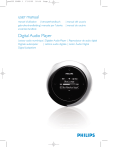
Lien public mis à jour
Le lien public vers votre chat a été mis à jour.











